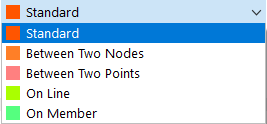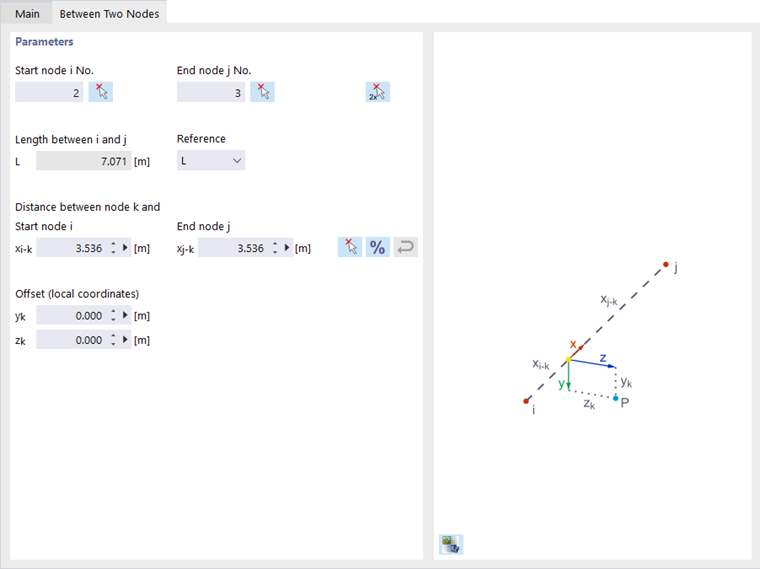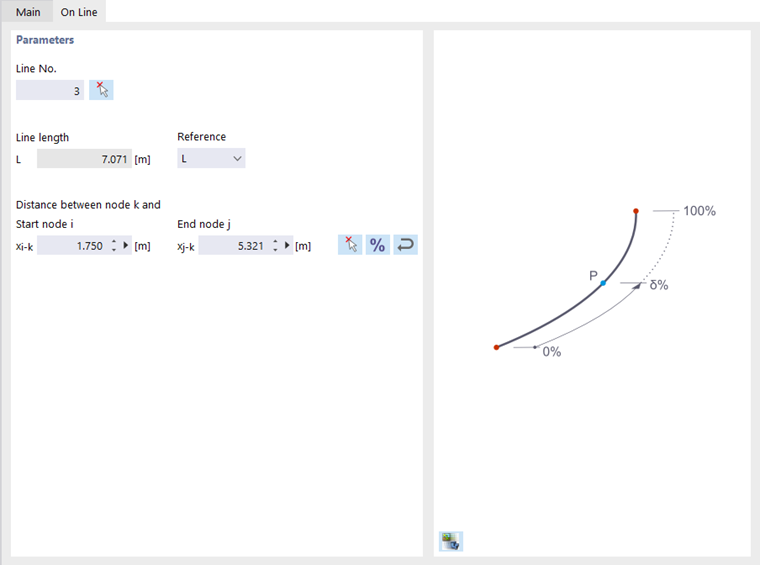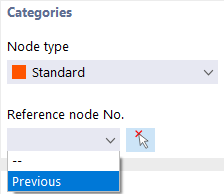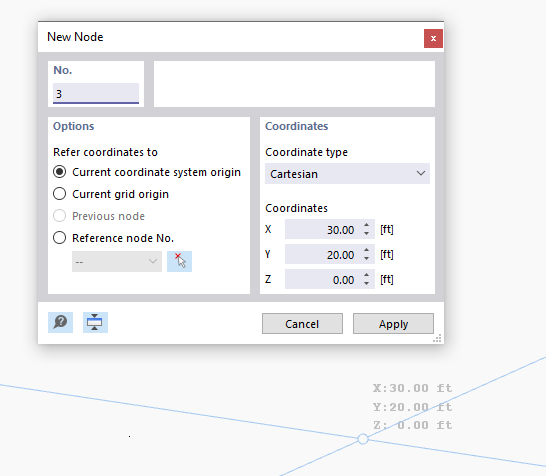La geometria del modello è determinata dai nodi. Essi costituiscono la base per le linee e quindi anche per aste, superfici e volumi. Durante l'inserimento grafico di aste o superfici, i nodi vengono generati automaticamente.
Il numero del nodo viene assegnato automaticamente, ma può essere modificato. L'ordine di numerazione non è rilevante. Non deve essere necessariamente continuo; sono ammesse lacune nella numerazione.
Base
La scheda Base gestisce i principali parametri del nodo.
Tipo di nodo
Nella lista sono disponibili diversi tipi di nodo.
Standard
Questo tipo di nodo viene utilizzato nella maggior parte dei casi. I nodi standard possono essere posizionati graficamente nel piano di lavoro o tramite specifiche di coordinate ovunque nello spazio. Durante l'inserimento grafico di linee o superfici di rotazione vengono generati anche nodi standard. Nel modello, i nodi standard sono mostrati in rosso.
Tra due nodi
Il nodo si trova sulla linea di collegamento tra due altri nodi. Non è quindi necessario definire una linea e poi dividerla con un nodo intermedio. I nodi di riferimento e la distanza devono essere definiti in un'altra scheda.
Tra due punti
Il nodo si trova sulla linea di collegamento tra due punti qualsiasi. I punti e la distanza devono essere definiti in un'altra scheda (vedi immagine Definire nodo tra due nodi).
Su linea
Con questo tipo di nodo, una linea non viene divisa in due linee, ma mantenuta come linea. In tal modo è possibile, ad esempio, posizionare carichi nodali sulla linea o forzare nodi FE. La linea e la distanza devono essere definiti in un'altra scheda.
Su asta
Con questo tipo di nodo, un'asta non viene divisa in due aste, ma viene mantenuta come asta. Ciò consente, ad esempio, di posizionare sostegni laterali puntuali sull'asta. L'asta e la distanza devono essere definiti in un'altra scheda (cfr. immagine Definire nodo su linea).
Nodo di riferimento
Queste coordinate si riferiscono generalmente all'origine del sistema di coordinate globale (voce '--'). È anche possibile definire le coordinate rispetto a un altro nodo. Questo è utile, ad esempio, per posizionare il nodo a una distanza da una posizione definita. A tal fine, l'opzione 'Precedente' nella lista è utile. Il nodo di riferimento può essere inserito direttamente o selezionato nel modello con
![]() .
.
Sistema di coordinate
Il sistema di coordinate rappresenta il sistema di riferimento nel quale la posizione del nodo nello spazio è descritta. Nella maggior parte dei casi, i nodi possono essere definiti nel sistema di coordinate 'Globale XYZ'. Sono possibili anche sistemi di coordinate personalizzati. Il capitolo Sistemi di coordinate descrive come creare un nuovo sistema di coordinate. Tutti i sistemi di coordinate sono da intendersi in senso destrorso.
Tipo di coordinate
Per descrivere la posizione dei nodi sono disponibili diversi formati che possono essere utilizzati a seconda della geometria del modello.
Nella maggior parte dei casi, i nodi possono essere definiti come tipo 'Cartesiano': gli assi X, Y e Z descrivono un'estensione traslazionale (distanze), con tutte le direzioni equivalenti. I tipi di coordinate cilindriche, invece, facilitano l'inserimento di geometrie a simmetria rotazionale. La posizione del nodo va specificata con distanza, raggio e angolo. Il tipo di coordinate polari consente di definire un nodo in un sistema sferico tramite un raggio e due angoli.
Coordinate
La posizione del nodo può essere descritta dalle sue coordinate X, Y, Z. Se il tipo di coordinate è cilindrico o polare, devono essere specificate le distanze e gli angoli. In tal caso verranno visualizzate anche le 'Coordinate globali' del nodo nel sistema di coordinate cartesiano.
Con il pulsante Applica e continua puoi definire più nodi senza uscire dal dialogo.
Supporto
È possibile assegnare un supporto al nodo. I gradi di libertà e le rigidezze delle molle devono essere definiti nelle condizioni del supporto (vedi capitolo Supporti dei nodi).
Raffinamento della mesh
Con un raffinamento della mesh è possibile influenzare l'ampiezza della mesh FE nell'area del nodo (vedi capitolo Raffinamenti della mesh dei nodi), rendendo così indipendenti dalle impostazioni generali della mesh. Nella scheda 'Raffinamento della mesh' puoi selezionare o definire un nuovo raffreddamento.
Con un affinamento della mesh dei nodi puoi influenzare la generazione della mesh FE. Questo consente di ottenere una discretizzazione adattata nell'area di affinamento attorno a un nodo, come richiesto ad esempio nelle aree angolari o nei collegamenti tra aste e superfici.
Rilascio
Un rilascio sul nodo offre la possibilità di scollegare il modello in quel punto (vedi capitolo Rilasci dei nodi). In questo modo puoi controllare quali spostamenti o rotazioni vengono trasferiti al nodo.
Collegamento a oggetti vicini
Un collegamento unisce automaticamente il nodo a un altro oggetto che si trova entro un raggio prestabilito dal nodo (vedi capitolo Collegamenti dei nodi). È possibile assegnare il tipo di collegamento in una nuova scheda.
Posizionare graficamente i nodi
Se si accede al dialogo 'Nuovo nodo' con il pulsante
![]() , è possibile posizionare i nodi direttamente con un clic nel piano di lavoro.
, è possibile posizionare i nodi direttamente con un clic nel piano di lavoro.
I nodi vengono generalmente catturati nei punti della griglia, che sono allineati al sistema di coordinate attuale. Immettendo manualmente le coordinate nel dialogo, puoi anche applicarle con Applica. Tuttavia, assicurati di mantenere il cursore del mouse all'interno della finestra di dialogo per evitare che il tuo inserimento venga sovrascritto da una nuova posizione.